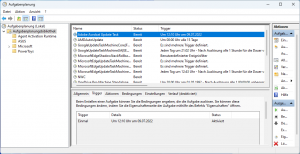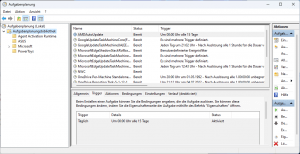Hide Windows Task
Anlehnend an den Artikel von Günter Born Abwehr: Windows-Aufgabenplanung als Einfallstor für Angriffe zeige ich euch, wie eine geplante Aufgabe versteckt wird. Das Ziel ist es, eine geplante Aufgabe zu verstecken, so das diese dennoch ausgeführt wird.
Windows geplante Aufgabe verstecken
Zuerst benötigen wir das Tool psexec von Sysinternals, um die CMD (Kommandozeile) als SYSTEM starten zu können, sonst fehlen uns nämlich die nötigen Rechte. Man kann natürlich auch jeden einzelnen Zweig in der Registry manuell bearbeiten, aber ich möchte die Berechtigungen in der Registry nicht manipulieren.
Auf diesem Bild erkennen wir den Adobe Acrobat Update Task. Diesen werden wir jetzt aus der Ansicht ausblenden.
Starten die CMD mit dem SYSTEM-Account.
psexec.exe -e -s cmd
Lesen den aktuellen Wert des Eintrags Index aus. Der Wert steht auf 0x2.
reg query “HKLM\SOFTWARE\Microsoft\Windows NT\CurrentVersion\Schedule\TaskCache\Tree\Adobe Acrobat Update Task”
Ändern den Wert auf 0x0. Der Task ist nun ausgeblendet.
reg.exe add “HKLM\SOFTWARE\Microsoft\Windows NT\CurrentVersion\Schedule\TaskCache\Tree\Adobe Acrobat Update Task” /f /v Index /t REG_DWORD /d 0x0
Lesen den Wert des Eintrags Index erneut aus.
reg query “HKLM\SOFTWARE\Microsoft\Windows NT\CurrentVersion\Schedule\TaskCache\Tree\Adobe Acrobat Update Task”
Die Aufgabe ist nun versteckt und wird in der Aufgabenbibliothek nicht mehr angezeigt.
Windows geplante Aufgabe erstellen
Hier kurz mal 4 Beispiele, um schnell eine geplante Aufgabe zu erstellen. Was die einzelnen Parameter bedeuten erklärt Microsoft in diesem Artikel.
Powershell Task – geplante Aufgaben mit Fehlern deaktivieren